Az ftp-site telepítése és beállítása (iis 7
Az előző cikktől eltérően, amely áttekintést adott az FTP-szolgáltatás lehetőségeiről, itt az általános irányvonal egy hatékony FTP-hely létrehozását fogja eredményezni. Tegyük fel, hogy a "webszerver" szerepe már telepítve van a kiszolgálón.
Mi megy a pillanat „IIS Manager” a panel „Connections” a szerveren eleme a jobb egérgombbal, válasszuk az „Add FTP-site” (1. ábra). Megkezdődik az FTP site setup wizard.

1. ábra FTP-hely hozzáadása.
A "Site Information" oldalon írja be az újonnan létrehozott webhely gyökérkönyvtárának webhelynevét és fizikai elérési útját (2. ábra). Nyomja meg a "Tovább" gombot.
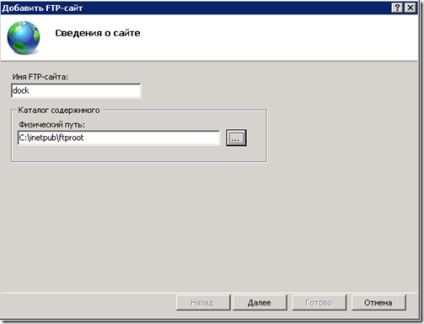
2. ábra Információ az FTP-helyről.
1. SSL nélkül - az adatvédelmi protokollt nem használják.
2. Engedélyezi az SSL használatát, ha az FTP-ügyfél konfigurálva van erre a működési módra. Ha az ügyfél nincs konfigurálva / nem tudja használni az SSL használatát, engedélyezze a kapcsolatot.
3. Kéri - minden esetben használja az SSL-t. Ha az ügyfél nincs konfigurálva / nem tudja, hogyan használja az SSL-t, utasítsa el a kapcsolatot.
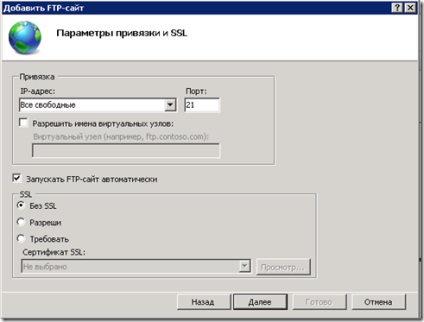
3. ábra: Kötés és SSL beállítások

Új FTP-hely létrehozása sikeresen megtörtént. De ahogy valószínűleg már kitaláltad, ez a webhely nem működik. A felhasználók eléréséhez a következőket kell tennie:
1. Állítsa be a Windows tűzfalat.
2. Határozza meg a hitelesítési protokollt.
3. Határozza meg a felhasználók szerepét.
4. Konfigurálja az NTFS-engedélyeket az FTP-helyek könyvtáraihoz.
Szóval, kezdjük el. A tűzfal beállítása elsőként tette ezt a műveletet, mert az új technológia létrehozásának szokásos módja a biztonsági elemek ideiglenes letiltása kizárása a hiba lehetőségének. Tehát úgy gondolom, hogy azonnal be kell állítanunk a tűzfalat, majd folytatnunk kell a konfigurációt. Először egy kis elmélet.
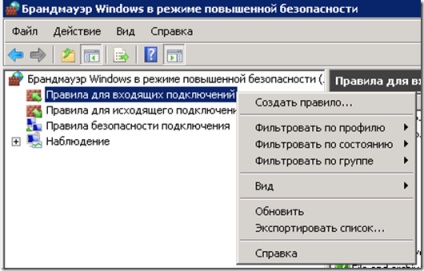
5. ábra Új tűzfalszabály létrehozása
A föld létrehozásának szabályait lépésként a varázsló egy új bejövő kapcsolatot a legördülő listából válassza ki a „Előre definiált” típusú új szabályt „a FTP-szerver” (6. ábra). Nyomja meg a "Tovább" gombot.
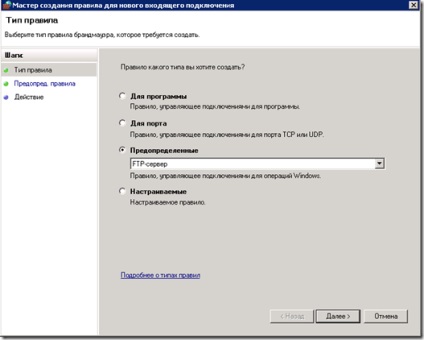
6. ábra: A szabálytípus kiválasztása
A varázsló következő lépésében ki kell választania az előre meghatározott szabályokat. A következő értékek állnak rendelkezésre:
1. FTP-kiszolgáló passzív (FTP passzív forgalom) - a szabály a bejövő kapcsolatok passzív üzemmódban történő támogatására szolgál.
2. FTP-kiszolgáló biztonságos (FTP SSL Traffic-In) - a szabály az SSL-en keresztüli bejövő kapcsolatok támogatására szolgál.
3. FTP szerver (bejövő forgalom) - a szabály a bejövő kapcsolatok FTP-n keresztüli támogatására szolgál.
Az első és a harmadik szabályt feltétlenül meg kell jegyezni. A második szabályt akkor lehet megjegyezni, ha SSL protokollt használ (7. ábra). Nyomja meg a "Tovább" gombot.
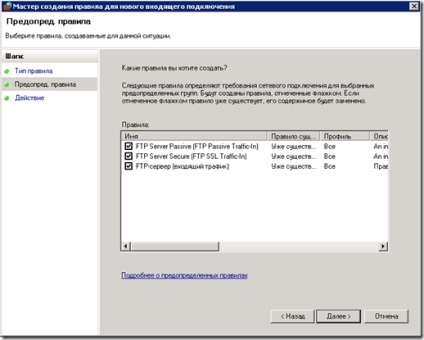
7. ábra: Előre meghatározott FTP szabályok kiválasztása
Szabályok keletkeznek - a szabálykészítő varázsló utolsó lépéseként ki kell választania a szabály műveletet. A következő értékek állnak rendelkezésre:
1. Kapcsolódás engedélyezése - beleértve az IPSec-védelemmel ellátott kapcsolatokat és a védelem nélküli kapcsolatokat.
2. Engedélyezze a biztonságos kapcsolatot - beleértve az IPSec segítségével csak hitelesített kapcsolatokat. A kapcsolatok az ügyfél operációs rendszerekkel lehetségesek, kezdve a Windows Vista operációs rendszerrel.
3. Zárja le a kapcsolatot.
Válassza a "Kapcsolat engedélyezése" lehetőséget (8. ábra). Kattintson a "Befejezés" gombra.
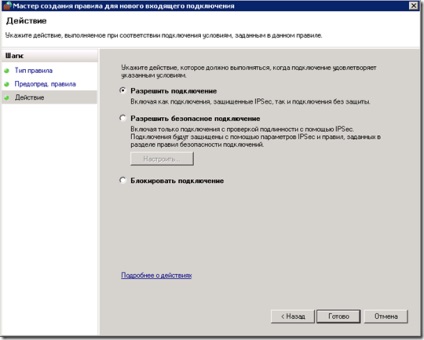
8. ábra: A létrehozott szabályok hatásának kiválasztása
Szabályok jönnek létre. Meg kell jegyezni, hogy ezek a szabályok csak a kiszolgáló újraindításakor érvényesek - a tűzfal és az IIS-szolgáltatások újraindítására tett kísérletek nem vezetnek semmihez.
Az FTP-hely beállításához szükséges második lépésben ki kell választania a hitelesítési protokollt. Az IIS 7.5-től kezdődően az FTP-hely az alábbi hitelesítési protokollokat támogatja:
1. Anonymous - felhasználói név ellenőrzése nem szükséges.
3. ASP.Net - ellenőrizze az ASP.NET szolgáltatót. A fiókokat például adatbázis szinten lehet tárolni.
4. Az IIS Manager - a fiókok a Web Server Manager programban vannak megadva.
Válasszuk ki a hitelesítési lehetőséget a szokásos Windows hitelesítési protokoll használatával.
Tegyük fel, hogy az anonim hozzáférés nem megfelelő, csak bizonyos felhasználóknak kell engedélyezniük az FTP-hely elérését. Ezért a konfiguráció harmadik lépéseként a "Server Manager" beépülő modul (Configuration - Local Users and Groups - Users) segítségével létrehozunk 2 helyi felhasználó ftpuser (csak olvasható jogok) és ftpadmin (olvasási és írási jogosultságok). A felhasználó ftpuser feladata megismerkedik a webhely dokumentációjával. A ftpadmin felhasználó feladata az ftp webhely tartalmának kezelése.

Az utolsó negyedik lépés - az NTFS fájlrendszer engedélyeinek beállítása. Az NTFS fájlrendszer alapértelmezett beállításai a felhasználói csoport c: \ inetpub \ ftproot mappájában találhatók, amely tartalmazza az ftpuser felhasználóját, és rendelkezik olvasási jogosultságokkal a fájlokhoz. Továbbra is hozzá kell adnia ftpadmin felhasználói jogosultságokat írni. Ehhez nyissa meg a ftproot mappa tulajdonságait a felfedezőben, és állítsa be a ftpadmin felhasználó számára a felvételi engedélyeket (10. ábra, 11. ábra). Nyomjuk meg az "OK" gombot.
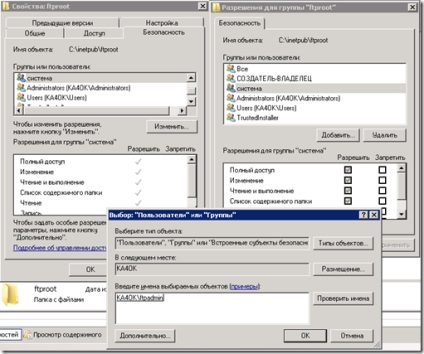
10. ábra: A helyi felhasználó ftpadmin kiválasztása

11. ábra Az NTFS írási engedélyének beállítása a ftpadmin felhasználó számára
A konfiguráció során felmerülő technikai problémák megoldásakor az egyik információforrás az ftp webhely naplója. A naplók elhelyezkedése megtalálható az IIS Manager beépülő modulban. Ehhez lépjen az FTP helyre, és nyissa meg a "Naplózás FTP" funkciót (12. ábra).
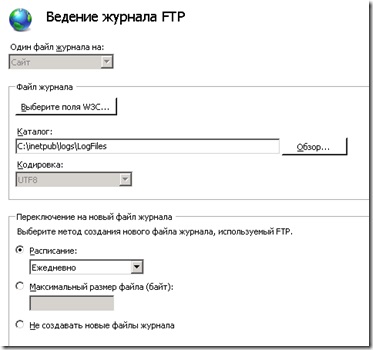
12. ábra: FTP naplózási beállítások
A 12. ábra azt mutatja, hogy a naplók a c: \ inetpub \ logs \ logfiles könyvtárban vannak tárolva. Alapértelmezés szerint a naplózás engedélyezve van. A naplók minden új napban elkészülnek. A napló formátumot az u_exYYMMDD.log maszk segítségével hozza létre. Ha például megnyitja a naplót, amikor az ftpadmin felhasználó sikeresen csatlakozik, a bejegyzések így fognak kinézni:
#Szoftver: Microsoft Internet Information Services 7.0
#Fields: dátum és idő c-ip cs-felhasználónév s-ip s-port cs-módszer cs-uri-szár sc-státusz sc-win32-státusz sc-substatus x-session x-teljes_elérési_út
B megkötése a cikknek, érdemes megemlíteni egy újabb "Aktuális FTP munkamenet" funkciót. Az IIS Manager beépülő modulban lépjen be az FTP webhelyre, és nyissa meg az "Aktuális FTP-munkamenetek" funkciót (13. ábra).
Ezzel a funkcióval megtekintheti az aktuális kapcsolatokat, és szükség esetén szétkapcsolhatja a felhasználókat. Remélem, hogy a cikkben szereplő információk segítenek az ftp-oldalak sikeres telepítésében és konfigurálásában!
1. FTP 7 az IIS 7 esetében